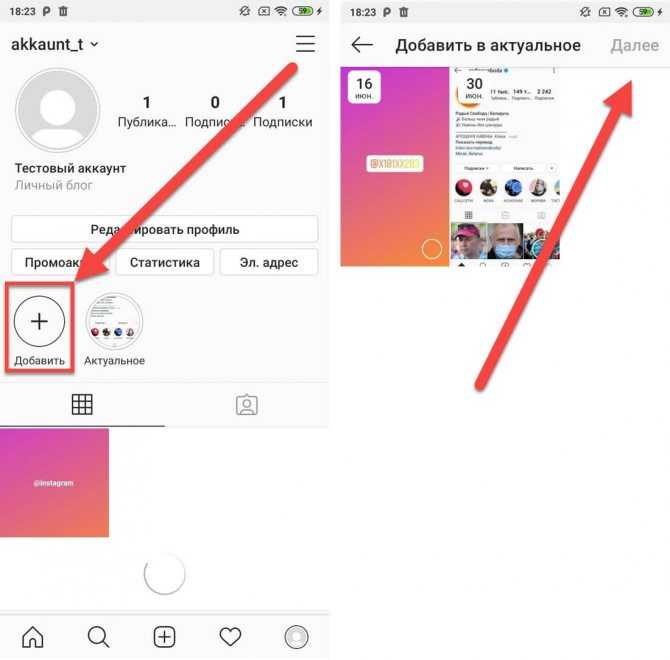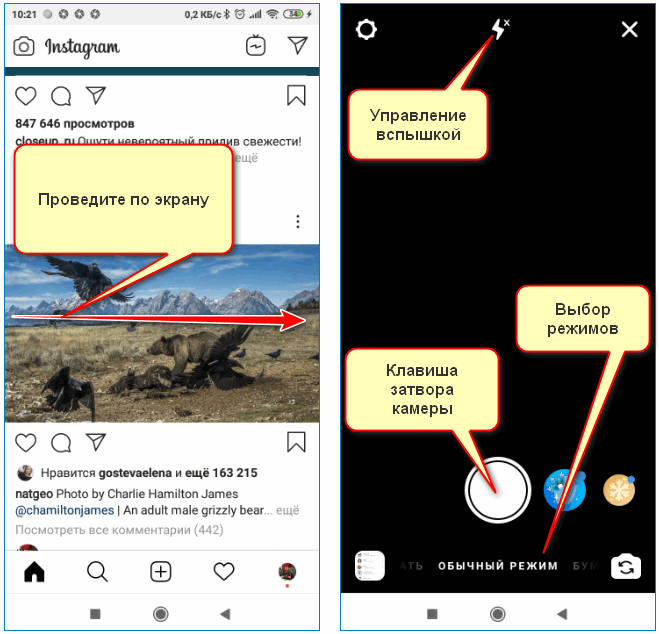Как прикрепить ссылку в сторис
Инстаграм ввел новую функцию — вставка ссылки на сторонний сайт или пост внутри соцсети. Свайпом по сторис происходит переход на указанную страницу. Функция относительно новая, поэтому разбираемся, как можно прикрепить любую ссылку в Инстаграм сторис. Даем пошаговые инструкции и несколько хитростей для использования нового функционала.
В сторис удобно размещать ссылки на лендинг, сайт, интернет магазин. Создайте страницу для вашего бизнеса через https://hipolink.net/ru Хиполинк и разместите линк в Инстаграме! Это увеличит продажи, регистрации, просмотры. Сервис помогает достичь практически любой цели. Регистрация бесплатна и занимает 5 минут!
Какие линки можно прикрепить в историях
Администрация Инстаграм практически не ограничивает тематики и страницы, которые будут размещать в stories. Нельзя публиковать линки на откровенно запрещенные темы:
— Оружие, взрывоопасные предметы (петарды, фейерверки, пневматика).
— Наркотики, сигареты, алкоголь.
— Откровенный контент.
— Все, что нарушает действующие законы России.
Полный и более подробный список можно найти на официальном сайте. Правила распространяются на все публикации, не только на stories.
Что можно прикрепить в истории Instagram:
— Адрес Ютуб канала, другой блог.
— Сайт, лендинг, интернет магазин, форум.
— Блоги/аккаунты известных личностей.
— Публичные материалы (журналы, книги, статьи, рецензии).
— Пост в Инстаграме, другой соцсети.
— Линк на чужой профиль, пост, сторис.
— Рекламу на личный или продвигаемый бренд.
— Сторонние сайты (не должны содержать запретный контент).
В Инстаграм stories можно прикрепить большое количество ссылок. Разбираемся подробнее, как это сделать.
Как добавить ссылку в Инстаграм
Социальная сеть различает два вида ссылок — внутренние (отсылка внутри Инстаграма), и внешняя (переход на ресурс за пределами Инстаграма). После добавления линка внизу страницы появляется специальный значок с надписью «Swipe un». При свайпе вверх происходит переход на другой ресурс.
При свайпе вверх происходит переход на другой ресурс.
Сделать свайп могут блогеры с аудиторией более 10 000 подписчиков. Чем больше живых и активных, тем лучше будет работать линк. Чтобы отслеживать активность фолловеров и охваты, перейдите на бизнес аккаунт. При низком качестве подписчиков реклама будет плохо продаваться, а страницы не будут посещаться.
Пошаговая инструкция для внешней ссылки
Функция наиболее полезна тем, кто запускает рекламу в Инстаграме или продвигает бренд. Она помогает рассказать большому числу зрителей о новом продукте, услуге за несколько секунд. Главное преимущество — нет длинных постов и сторис не теряется среди тысяч публикаций. Важное правило создания ссылки — краткое яркое описание с призывом свайпнуть и узнать больше.
Порядок действий:
— Создайте новую stories.
— Нажмите на значок линка.
— Выберите «Ссылка на сайт».
— В поле вставьте линк для переадресации.
— Добавьте описание, фото, анимацию.
Опишите кратко, что получит пользователь от перехода на сайт (регистрацию на уникальный вебинар, скидку, специальное предложение). Это привлечет внимание. Также подскажите, как перейти на страничку (свайпай вверх для регистрации, смахни снизу вверх и получишь подарок, нажми на кнопку «Еще» и забери скидку). Не все юзеры еще знают, что такое линк в сторис и как ее открыть.
Это привлечет внимание. Также подскажите, как перейти на страничку (свайпай вверх для регистрации, смахни снизу вверх и получишь подарок, нажми на кнопку «Еще» и забери скидку). Не все юзеры еще знают, что такое линк в сторис и как ее открыть.
Пошаговая инструкция на внутренний пост
Сделать прямой внутренний линк сложнее, чем просто прикрепить пост, историю или аккаунт. Упоминание сделать проще.
Как прикрепить ссылку в stories Instagram:
— Откройте нужную публикацию.
— Нажмите на значок самолета.
— Выберите «Добавить публикацию в историю».
— Оформите публикацию (добавьте надпись, стикеры, музыку).
— Прикрепите stories.
Как сделать ссылку на чужую сторис
Поделиться публикацией можно, если автор не ограничил действие:
— Откройте нужную историю.
— Кликните по значку самолета.
— Прикрепите stories в свой профиль.
— Оформите пост.
— Подтвердите действие.
Если самолетик отсутствует — стандартным способом запостить сторис не удастся.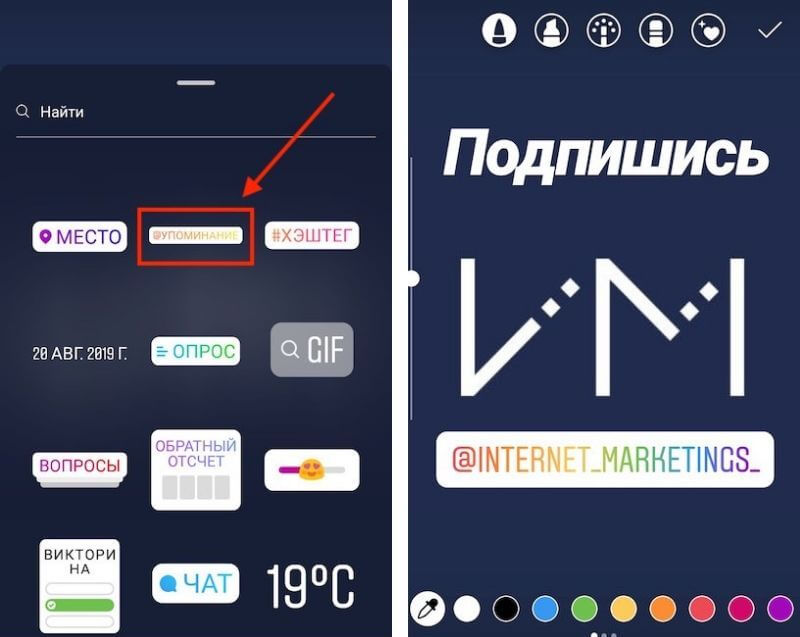 Скачайте ее или сделайте запись экрана и выложите со своей страницы.
Скачайте ее или сделайте запись экрана и выложите со своей страницы.
Как прикрепить линк на профиль
В историях Инстаграм можно публиковать чужие профили, которые будут открываться одним кликом. Как это сделать:
— Создайте пост (добавьте фото/видео).
— Нажмите на значок наклейки.
— Выберите «Упоминание».
— Напишите имя профиля.
— Закончите оформление истории.
— Опубликуйте сторис.
Упомянутый человек получит оповещение и сможет добавить stories к себе в профиль.
Как прикрепить на IGTV канал в stories
IGTV каналы также являются относительно нововведением в Инстаграме. Если не знаете, как добавить ролик, следуйте инструкции:
— Зайдите на канал.
— Выберите нужное видео.
— Кликните на самолетик.
— Прикрепите ролик.
— Добавьте описание, наклейки.
— Опубликуйте.
На IGTV каналах можно размещать видео длительностью до часа внутри Инстаграма. Длина обычного поста — 1 минута.
Как добавить рекламу в сторис Instagram
Создание рекламы в Инстаграме — эффективный, но трудоемкий процесс. Для этого нужно иметь бизнес аккаунт, соединенный с Фейсбук. Порядок действий:
Для этого нужно иметь бизнес аккаунт, соединенный с Фейсбук. Порядок действий:
— Зайдите в личный кабинет.
— Кликните «Создать объявление».
— Укажите цель рекламы из списка (как можно конкретнее, чтобы получить максимальный результат).
— Выберите актуальную цель кампании (за какие действия готовы платить).
— Укажите общие настройки (только при размещении рекламы в первый раз).
— Выберите целевую аудиторию (возраст, пол, местонахождение, интересы).
— Укажите место для размещения (сторис в Инстаграм).
— Задайте бюджет на кампанию (можно установить дневной лимит или цену за весь цикл сразу). Чем ниже цена — тем ниже вероятность того, что реклама сработает качественно и приведет к достижению цели. Сумму можно установить любую по желанию.
— Установите формат Instagram рекламы — фото или видео до 15 секунд.
После установки всех параметров откроется предпросмотр будущей рекламной публикации. Проверьте все детали и нюансы, подправьте последние штрихи и опубликуйте рекламный пост.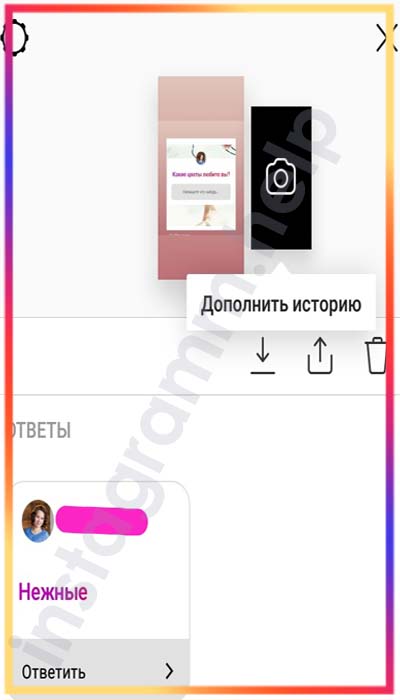 Он будет появляться в историях у целевой аудитории. Важно прописать эффектный призыв к действию и прикрепить качественный линк. Сторис после закрытия невозможно посмотреть повторно.
Он будет появляться в историях у целевой аудитории. Важно прописать эффектный призыв к действию и прикрепить качественный линк. Сторис после закрытия невозможно посмотреть повторно.
Как сделать и оформить свайп
Свайп в сторис можно прикрепить и настроить по собственному усмотрению. Это может быть стрелочка, палец, движущийся элемент подсказки для смахивания вверх. Как создать:
— Создайте макет сторис через специальные редакторы (Canva, Visme, RelayThat, Crello, другие).
— Создайте шаблон для Инстаграм.
— Оформите сторис через встроенное меню.
— Откройте раздел «Элементы».
— Пропишите в поисковой строке «Swipe».
— Добавьте нужный элемент в то место шаблона, где он будет отображаться в сторис (лучше всего прикрепить внизу, чтобы не закрывать основной контент).
— Сохраните шаблон.
— Прикрепите его в Инстаграм.
Если в рекламе будет видео, укажите жестом или словами как свайпнуть. Если публикуется картинка — выбирайте яркие элементы свайпа, чтобы их точно было видно.
Следуя простым правилам, в Инстаграме легко прикрепить ссылки на любой ресурс. Чтобы она работала, важно иметь большое количество активных подписчиков. Регулярно напоминайте им о рекламе, просите поделиться, прокомментировать — это увеличивает охваты. Для более быстрого продвижения ссылки проводите конкурсы.
Как создать страницу для добавления в сторис Инстаграм
Конструктор https://hipolink.net/ru Хиполинк дает возможность создать уникальный сайт, лендинг, интернет магазин бесплатно или с минимальными вложениями (в зависимости от целей, направленности, ожиданий). Созданный сайт можно прикрепить в Инстаграм сторис. Эту ссылку гарантированно не заблокируют и не отправят в теневой бан. Пошаговая инструкция:
— Зарегистрируйте на Хиполинк (это бесплатно).
— Пройдите к разделу «Конструктор».
— Создайте нужную страницу.
— Настройте шаблоны, ссылки, мессенджеры, кнопки для оплаты, и т.д.
— Сохраните результат.
— Скопируйте ссылку.
— Прикрепите ее в сторис.
При подключении к платной подписке можно убрать с названия сайта часть «hipolink.net». Сайт будет иметь собственное название без видимой привязки к конструктору. Рекламные тарифы открывают доступ ко множеству более продвинутых функций и инструментов.
Чем еще полезен Хиполинк для Инстаграм
— Создание прямых ссылок на мессенджеры для размещения на аккаунте.
— Создание мультилинка, объединяющего все соцсети.
— Возможность создавать кнопки для оплаты и донатов.
— Тематические кнопки в виде соцсетей для прямого перехода.
— Готовые шаблоны.
— Создание собственного HTML блока.
3 способа добавить ссылку на Телеграм в Инстаграме
Автор статьи:
Алина, SMM специалист
Время на чтение:
5 минут
7446
Добавить ссылку из Телеграмм на Инстаграм возможно с помощью описания страницы, ссылок в Историях. Владельцы блогов, где аудитория свыше 1000 человек, могут прикрепить ссылку с помощью стикера.
Содержание
- Как сделать ссылку в шапке профиля Инстаграм
- Как прикрепить ссылку в Сторис
- Сделать QR код для Телеграма
- Как прикрепить ссылку в Сторис
- Шаблоны для Сторис в Инстаграм
Как сделать ссылку в шапке профиля Инстаграм
Мнение эксперта
Алина
SMM специалист, оформляю, продвигаю и веду странички в Инстаграм
Задать вопрос
В разделе «Биография» можно добавлять ссылки на свои страницы в других социальных сетях, месссенджерах. У владельцев аккаунтов Автор и Бизнес появится соответствующая графа: «Укажите сайт».
Сделать ссылку на Телеграм:
- Открыть Телеграм с компьютерной версии – нажать по трем полоскам сверху.
- Настройки – Изменить профиль.
- Имя пользователя – значок «карандаша».
- Снизу будет указана ссылка.
С мобильной версии получить URL на личный профиль не получится, но поможет «Имя пользователя» и начало ссылки: https://t.
me/имя пользователя, например: https://t.me/incta_ru – кстати это наш Телеграм канал, подпишись, там все оперативные новости и крутые фишки.
Скопировав адрес, владелец страницы сможет указать его в своем Инстаграме:
- Зайти в социальную сеть – нажать по кнопке: «Изменить профиль».
- Пункт «Сайт» – вставить ссылку из Телеграма.
- Сохранить внесенные изменения.
Теперь посетители страницы смогут перейти в профиль Телеграма, отправить сообщение и добавить в контакты.
Как прикрепить ссылку в Сторис
Зачастую прикрепляют ссылку в Историях, чтобы подписчики оставались на связи.
Есть два варианта, как уведомить последователей:
- с помощью ссылки в Стикерах;
- просто добавить URL с помощью текста.
Как добавить с помощью стикера:
- Зайти в Инстаграм – нажать «История».
- Добавить картинку – выбрать стикер: «Ссылка».
- Добавить ссылку на Телеграм – опубликовать.

Также, у владельцев таких страниц может быть значок в виде «цепи», где можно добавить адрес. Чтобы привлечь внимание читателей, можно добавить текст «Переходите по ссылке» или воспользоваться поиском по стикерам с запросом «Стрелки» или «arrow».
Сделать QR код для Телеграма
Добавить ссылку в профиль Инстаграма возможно через QR-код, который доступен через мобильное приложение. Пользователь сможет создать скриншот и поделиться им в своей Истории.
Как сделать код:
- Зайти в Телеграм – нажать по трем полоскам сверху.
- Нажать по аватарке – сверху появится символ в виде QR-кода.
- Выбрать дизайн визитки – снизу кнопка: «Поделиться».
- Указать вариант: «Instagram – Stories» – перейти в социальную сеть и отредактировать.
Или же, пользователь может создать скриншот и опубликовать его в Инстаграме в виде картинки.
Чтобы зрители смогли перейти по QR-коду, им нужно:
- Сделать скриншот Истории.

- Она появится в виде сохраненного файла в Галерее.
- Перейти к Галерее – выбрать: «Поиск на фото».
- Появится ссылка на Телеграм-канал.
Таким способом можно переходить в любые социальные сети, если есть изображение с QR-кодом.
Шаблоны для Сторис в Инстаграм
Шаблоны для Историй будут полезны тем пользователям, которые хотят сообщить о том, что покидают социальную сеть. Это изображения, которые нужно добавить в Сторис и с помощью инструмента: «Текст» разместить ссылку.
Скачать Шаблоны для Историй в Инстаграме
Или, есть второй вариант – воспользоваться мобильными редакторами. Например, написать на изображении с помощью PicsArt или InShot.
Как добавить текст:
- Выбрать любое изображение из Архива.
- Скачать и установить из Play Market/AppStore «InShot».
- Открыть приложение – выбрать: «Новый проект».
- Фото – выбрать картинку.
- Инструмент: «Текст» – добавить текст ссылки.

- Сохранить на телефон и опубликовать в Инстаграме.
Архив в формате RAR, поэтому предварительно пользователю нужно его открыть с помощью приложения WinRar.
Помогла статья? Поставьте оценку
Как добавить ссылку в свои истории в Instagram (обновление 2021 г.!)
В течение очень долгого времени единственным способом добавить ссылку в свои истории в Instagram было наличие достаточно большого числа подписчиков. С помощью функции прокрутки вверх в Instagram вы можете добавить ссылку на свои истории Instagram в виде призыва к действию «проведите пальцем вверх», который будет перенаправлять зрителей на ссылку после того, как они нажмут на стрелку или проведут вверх по экрану. Но единственными людьми, которые могли использовать функцию пролистывания вверх, были аккаунты с более чем 10 тысячами подписчиков, поскольку эта функция была разработана, чтобы помочь брендам и влиятельным лицам связаться со своим сообществом и расширить свою аудиторию.
Но Instagram недавно объявил, что официально отказывается от функции прокрутки вверх и расширяет возможность добавлять ссылку на Instagram Stories во все аккаунты. Чтобы узнать, как работает эта новая функция и как теперь добавить ссылку в свои истории Instagram, продолжайте прокручивать!
Чтобы узнать, как работает эта новая функция и как теперь добавить ссылку в свои истории Instagram, продолжайте прокручивать!
Вместо свайпа вверх в новом обновлении Instagram появился стикер со ссылкой. Как и многие другие стикеры, которые вы добавляете в свою историю Instagram, стикер со ссылкой представляет собой красочную интерактивную функцию, которую вы можете прикрепить поверх своей фотографии или видео. Когда ваши подписчики коснутся стикера со ссылкой, они будут перенаправлены на вашу ссылку. Кроме того, в отличие от функции смахивания вверх, наклейка со ссылкой фактически отображает первую часть домена, что обеспечивает большую прозрачность для вашей аудитории.
Если у вас есть бизнес-аккаунт или учетная запись автора, вы можете начать добавлять ссылку в свои истории Instagram прямо сейчас (независимо от количества ваших подписчиков), используя наклейку со ссылкой.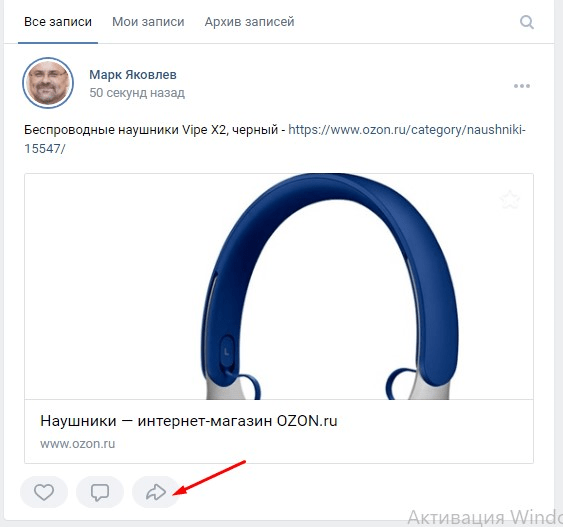 Если вы готовы опробовать новую наклейку со ссылкой, выполните следующие действия.
Если вы готовы опробовать новую наклейку со ссылкой, выполните следующие действия.
1. Создайте или загрузите содержимое своей истории в Instagram
Как и в любое время, когда вы создаете историю в Instagram, вам нужно либо захватить содержимое непосредственно в приложении, либо загрузить фото/видео в свою историю.
2. Выберите наклейку со ссылкой на Instagram Stories
Коснитесь значка наклейки в верхней части экрана, и откроется лоток с наклейками. Затем выберите синюю наклейку со ссылкой.
3. Вставьте ссылку
Выбрав наклейку со ссылкой, вы можете добавить ссылку в свои истории Instagram. Просто вставьте свою ссылку в доступное поле ссылки.
4. Придайте стиль своей наклейке
Вы можете изменить цвет своей наклейки, коснувшись ее, изменить положение, нажав и удерживая палец и перетаскивая ее по экрану, а также отрегулировать размер, сводя пальцы.
Совет для профессионалов: Если вы хотите получить максимальное количество кликов и привлечь больше трафика по своей ссылке, убедитесь, что вы включили четкий призыв к действию, побуждающий ваших подписчиков щелкнуть наклейку со ссылкой. Ваш CTA может быть устным вызовом (если ваша история в Instagram представляет собой видео), GIF-файлом, текстом на экране и т. д. Просто убедитесь, что ваша аудитория знает, почему они должны нажать на наклейку со ссылкой.
Ваш CTA может быть устным вызовом (если ваша история в Instagram представляет собой видео), GIF-файлом, текстом на экране и т. д. Просто убедитесь, что ваша аудитория знает, почему они должны нажать на наклейку со ссылкой.
Добавляете ли вы ссылку на свои истории в Instagram с этим обновлением?
Не забудьте использовать Zubtitle для редактирования ваших историй в Instagram перед публикацией! Зарегистрируйте бесплатную учетную запись сегодня и начните создавать прямо сейчас.
Как добавить ссылки в Instagram Story: 7 простых шагов за 5 минут!
Главная Как добавить ссылку в историю Instagram: 7 простых шагов за 5 минут!
Instagram запустил функцию добавления ссылки в историю Insta для всех. Ранее он был доступен только для верифицированных бизнес-аккаунтов с более чем 10000 подписчиков.
Instagram недавно представил функцию добавления ссылок в истории с новой опцией Link Sticker. Ранее эта функция была доступна только избранным пользователям, у которых есть подтвержденный бизнес-аккаунт и более 10 000 подписчиков. Ссылки отображались в виде кнопки смахивания вверх в нижней части истории. Однако с недавним дополнением любой желающий может добавлять ссылки на любую часть истории. Ограничение в 10 000 подписчиков также было снято, и теперь все пользователи Instagram могут публиковать ссылку в своих историях с помощью стикеров ссылок.
Ссылки отображались в виде кнопки смахивания вверх в нижней части истории. Однако с недавним дополнением любой желающий может добавлять ссылки на любую часть истории. Ограничение в 10 000 подписчиков также было снято, и теперь все пользователи Instagram могут публиковать ссылку в своих историях с помощью стикеров ссылок.
Более 500 миллионов пользователей любят использовать функцию «Истории» в Instagram. И теперь, когда условия добавления ссылок для учетных записей удалены, любой может получить доступ к этой функции в Instagram. Несколько месяцев назад компания объявила о глобальном развертывании Link Stickers. Теперь вы можете вставить любую ссылку
Как добавить ссылки в свои истории Instagram
Время | Инструменты | Расходные материалы |
10 минут |
|
|
Шаг 1: Откройте приложение Instagram на своем мобильном телефоне и проведите пальцем вправо.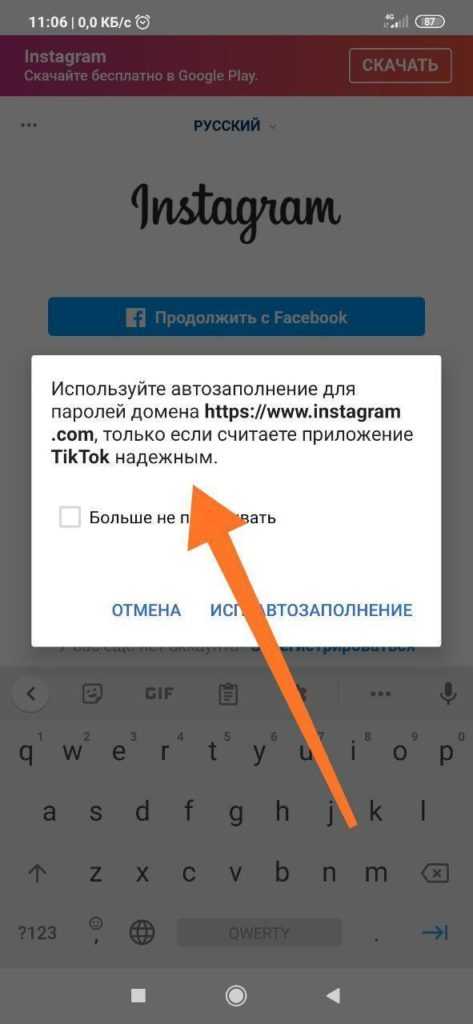 Вы увидите возможность опубликовать изображение/видео или что-то еще в истории.
Вы увидите возможность опубликовать изображение/видео или что-то еще в истории.
Шаг 2: Выберите фото или видео из своей галереи, или вы также можете щелкнуть изображение и вставить его в историю Insta.
Шаг 3: Затем проведите пальцем вверх, чтобы открыть лоток для наклеек, и выберите параметр «Ссылка», доступный чуть ниже GIF и рядом с параметрами виджета опроса.
Шаг 4: Вставьте URL-адрес или ссылку, которую вы хотите добавить в свою историю Instagram.
Шаг 5: После этого ссылка будет отображаться как любая другая наклейка в истории Instagram. Вы также можете перемещать его и размещать в любой части истории по своему выбору.
Шаг 6: Эта наклейка со ссылкой кликабельна и может перенаправить пользователя на страницу URL при нажатии.
Шаг 7: Теперь опубликуйте историю в своей учетной записи Instagram, нажав кнопку «Поделиться».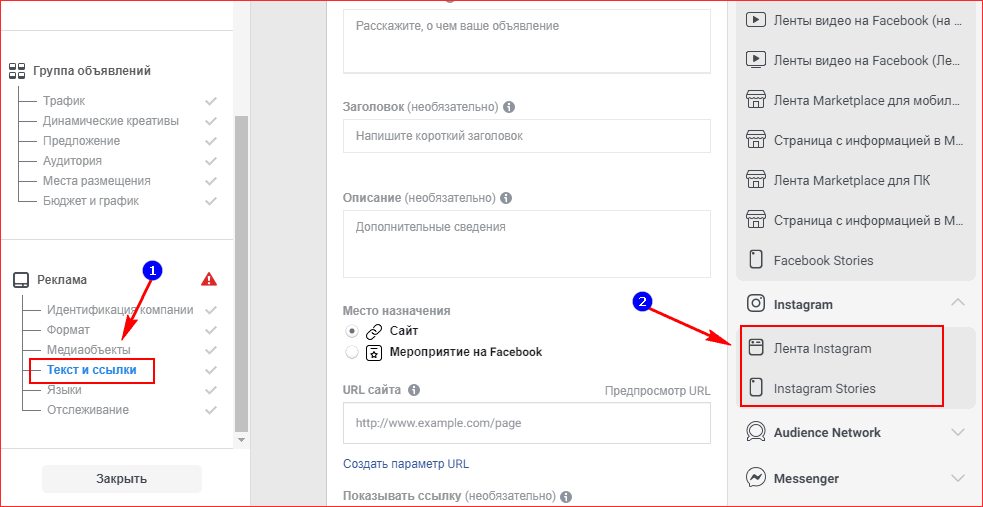
Следите за последними техническими новостями и обзорами HT Tech, а также следите за нами в Twitter, Facebook, Google News и Instagram. Для наших последних видео, подписывайтесь на наш канал на YouTube.
Дата первой публикации: 30 декабря, 21:04 IST
Метки: инстаграм
НАЧАЛО СЛЕДУЮЩЕЙ СТАТЬИ
Советы и подсказки
Что такое прокси WhatsApp? Как использовать его на телефонах Android?
У вас есть iPhone 14, iPhone 13 или iPhone 12? Отправляйте невидимые сообщения, попробуйте так
Конфиденциальность имеет значение! Скройте сообщения WhatsApp с помощью этих трюков
Как использовать функцию поиска потерянных файлов в Windows 11
Запустите две учетные записи WhatsApp на своем Android-смартфоне; вот как
Выбор редакции
iPhone 14 Краткий обзор: оно того стоит? Камера, обнаружение сбоев в играх — вы БЕЧА!
Обзор Realme 10 Pro+ 5G: изогнутый дисплей и немного дороговато.

 me/имя пользователя, например: https://t.me/incta_ru – кстати это наш Телеграм канал, подпишись, там все оперативные новости и крутые фишки.
me/имя пользователя, например: https://t.me/incta_ru – кстати это наш Телеграм канал, подпишись, там все оперативные новости и крутые фишки.